你是否遇到过win10系统没声音的问题。那么出现win10系统没声音的问题该怎么解决呢?很多对电脑不太熟悉的小伙伴不知道win10系统没声音到底该如何解决?其实只需要找到控制面板,然后点击“声音”选项,在跳出来的框中右键并启用已停用的扬声器选项, 2:在方法1中的“声音”选项中点击“通信”,看看是不是选择了当windows检测通信活动时,将所有其他声音设为静音。如果是的话请勾选其他3个选项便可就可以了。下面小编就给小伙伴们分享一下win10系统没声音的详细步骤:
1:检查声音设备是不是正确。很多朋友早操作系统不当的情况下,误把扬声器给停用了,那么这个时候只要点击开始按钮
,找到控制面板,然后点击“声音”选项,在跳出来的框中右键并启用已停用的扬声器选项,如图1所示:
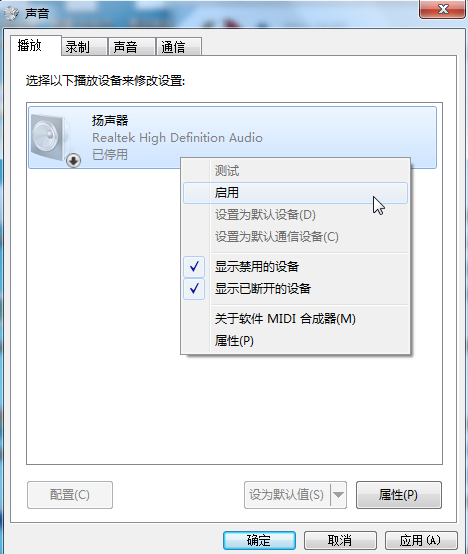
图1 启用扬声器
2:在方法1中的“声音”选项中点击“通信”,看看是不是选择了当windows检测通信活动时,将所有其他声音设为静音。如果是的话请勾选其他3个选项便可,如图2所示:
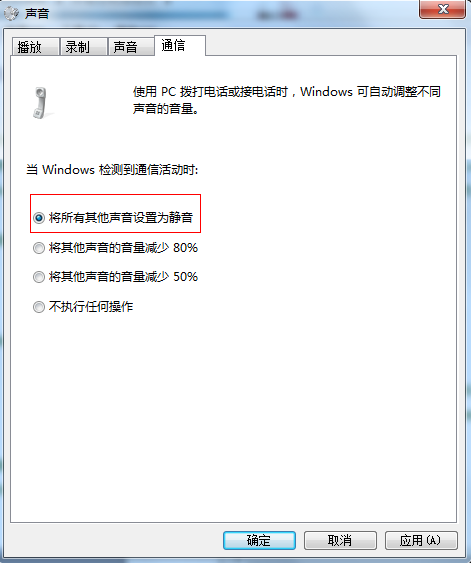
图2通话就静音
3:如果笔记本有外接设备,比如音响,那么就要检查音响的连线是否正确,这个十分简单,只要大家仔细看下插口的颜色与音响的连线颜色是否吻合便可。
4:检测声卡驱动。声卡驱动不全面或者是不正常导致没有声音,那么可以去网上下载自己对应的声卡驱动程序下载并安装,最简单的办法就是下载驱动精灵直接打上驱动。
win10右下角没有小喇叭 解决方法如下:
①:在任务栏中右键打开“属性”,如图3所示:
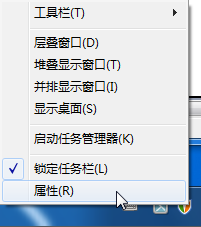
图3 属性
在跳出的“任务栏和开始菜单属性”中点击“自定义”按钮,如图4所示:
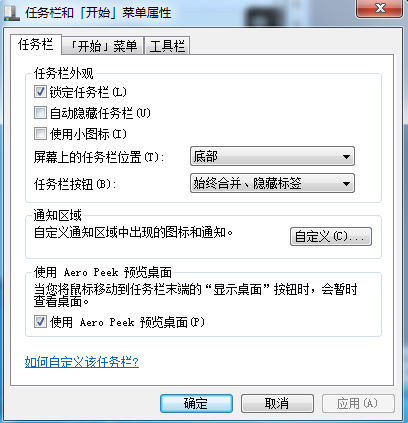
图4 点击“自定义”按钮
在“通知区域图标”框中找到“音量”选项,将下拉选项改为“显示图标和通知”,最后点击确定,如图5所示:
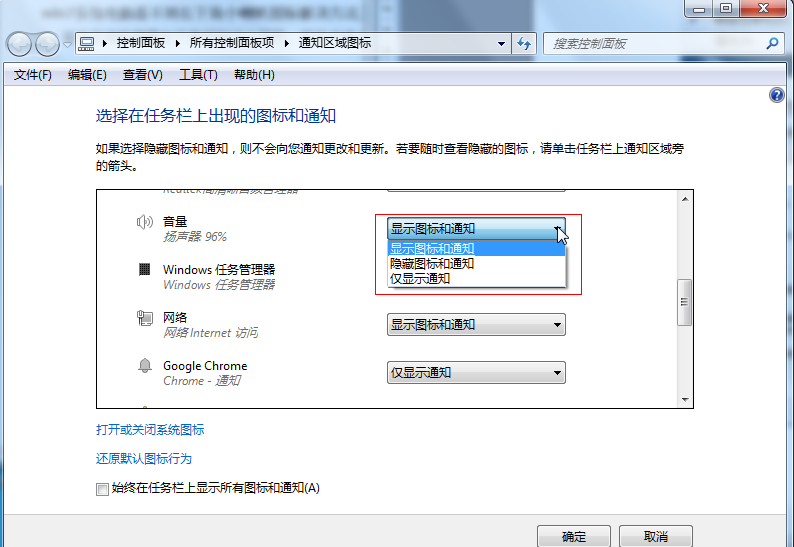
图5 音量图标显示
②:检查windows audio服务是否正常,在开始按钮的搜索框中输入services.msc按回车键打开“服务”框,在右侧找到windows Audio服务,将状态选择启动,启动类型选择自动,如图6所示:
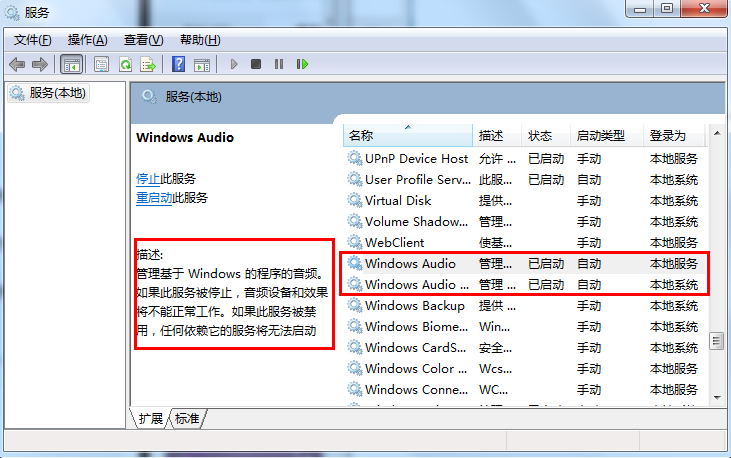
图6 服务

 当前位置:
当前位置: